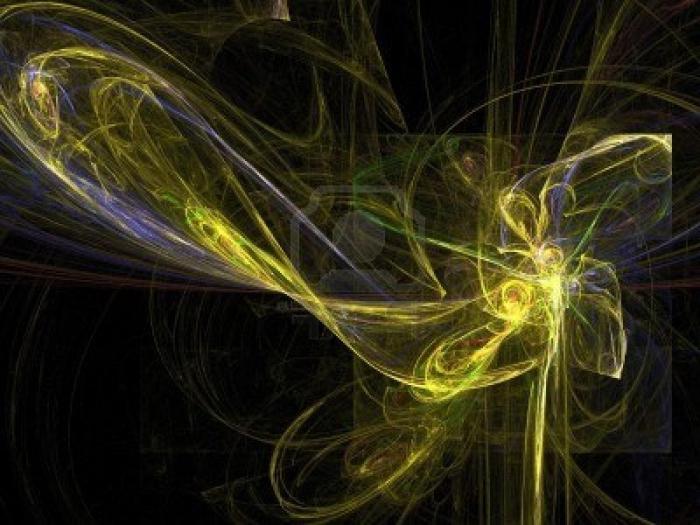Tarvitsevatko ohjelmoijat grafiikkaa? Erityisesti niille, jotka ovat vasta alkaneet oppia kieltä? Pitäisikö minun ensin tutkia kaikki rakenteet perus- ja vakiotehtävien kirjoittamiseksi ja jättää grafiikat myöhempää käyttöä varten?
Kaikkien on vastattava näihin kysymyksiinsinä itse. Esimerkiksi niille, jotka oppivat ohjelmointikielen osana koulukurssia, Pascal-grafiikka on hyvä tapa kannustaa itseään jatko-opiskeluun. Loppujen lopuksi haluan tällä hetkellä nähdä ajatteluni, ohjelmien kirjoittamisen tulokset. Jos puhumme opiskelijasta, grafiikalla on erilainen tarkoitus. Pikemminkin se toimii tukena, joka auttaa tekemään kirjoitetuista tuotteista dynaamisempia. Mutta joka tapauksessa tämä ohjelmointikielen osa on tietysti tärkeä.
On pidettävä mielessä, että kaikilla työkaluilla ei ole grafiikkatukea. "Pascal" puolestaan on varustettu tällä toiminnolla, joten sen rakenne kuvataan artikkelissa.
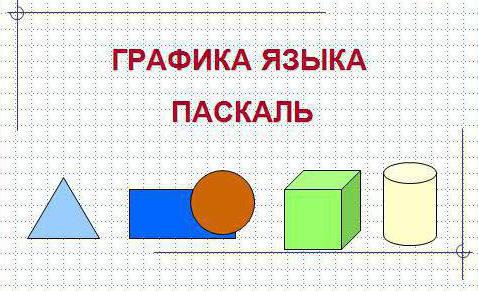
Grafiikka "Pascal"
Mistä sinun pitäisi aloittaa?Siitä lähtien, että sinun on ymmärrettävä, mikä on pienin näyttöyksikkö Pascal-kielen eri toimintatiloissa. Jos puhumme tekstistä, se on symboli. Grafiikassa se on pikseli. Sillä on omat koordinaatit, joita edustavat symbolit X ja Y sekä väri (vakio - valkoinen). Jotta pikseli voi vastaanottaa osoitteen (0; 0), sinun on sijoitettava se vasempaan yläkulmaan. Täältä koordinaatit lasketaan.
"Pascal ABC": n grafiikat sisältyvät yksikköön, joka on kirjoitettava käyttöriville.

Kohta
Helppona esimerkkinä annetaan tehtävä näyttää piste ruudulla (kuva alla).
Kuvausosassa näet nimetkäyttöriville kirjoitetut yksiköt. He ottavat grafiikkatilan käyttöön ohjelmassa. Jos kehittäjä on jo perehtynyt ohjelmien rakenteeseen, hän saattaa ajatella, että on vain tarpeen kirjoittaa apumuuttujia muuttujaan. Mutta osio, kuten grafiikka Pascalissa, toimii hieman eri tavalla. Var-sanan jälkeen sinun on kirjoitettava tietokoneeseen asennettu videosovitin ja ilmoitettava sitten, missä tilassa se toimii. Nämä nimitykset ovat yleisesti hyväksyttyjä. Sulkeiden avaamisen jälkeen on ilmoitettava todellinen tyyppi ja tila. Jos käyttäjä ei tiedä, mikä sovitin on asennettu, sinun on kirjoitettava ohjelmallesi rivi 7. Tällainen osa kuten Pascalin grafiikka on suunniteltu siten, että havaintomenettely pystyy tunnistamaan tiedot automaattisesti. On syytä muistaa, että kaikilla adaptereilla on oma digitaalinen merkityksensä, jokaiselle voit löytää sen katsomalla Internetiä. Kahdeksannella rivillä näkyy Initgraph-menettely. Se käynnistää grafiikkatilan. Rivejä 9 ja 10 tarvitaan, jotta jos alustaminen ei onnistu, ohjelma lakkaa toimimasta. Clopegraph-toiminto sulkee grafiikkatilan, jolloin voit siirtyä takaisin tekstitilaan.
Rivit 2, 3, 7-10, 17 tarvitsevatmuista, koska niitä voidaan käyttää mallina, koska kaikilla Pascalin grafiikoilla on yhteinen luomisrakenne. Tarkastellaan ongelman muita elementtejä.
Vaihteleva väri on ymmärrettävä alueeksivärejä, niitä on "Pascalissa" vain 15. Määritettäessä sille satunnainen arvo, sinun on ymmärrettävä, että sävy valitaan satunnaisesti. Viivan 14 avulla voit luoda pisteen näytölle. Tässä tehtävässä se sijaitsee paikassa, jossa satunnainen valintatila "jättää" sen.
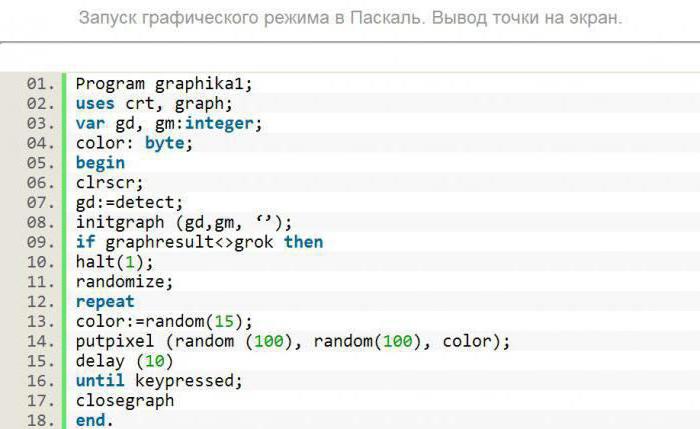
Toimintakaavio
Sinun on ymmärrettävä, että Pascalin funktion kaavio on rakennettu kahdessa vaiheessa. Ensin sinun on rakennettava koordinaatisto ja piirrettävä sitten itse kaavio. Lisäksi ensimmäinen on jaettu useisiin vaiheisiin.
Joten aikataulu ei sovi kokonaan, sinun on asetettava sen koordinaatit. Yläkulma on (xLeft; yLeft). Alempi on kirjoitettu samalla tavalla - (xRight; yRight). Jotta voit luoda koordinaatti-akseleita, joilla matematiikassa on tunnettuja nimityksiä, sinun on tiedettävä keskus. Ja jälkimmäisen määrittämiseksi sinun on ymmärrettävä, kuinka funktion argumentti ja arvo muuttuvat. Kun olet valinnut tarvittavat kohdat, voit jatkaa ohjelman nauhoittamista.
Pascalin grafiikka merkitseemenettely SetPixel, jonka jälkeen pisteen koordinaatit (tavalliset x ja y) sekä väri (muuttuja c) tulisi määrittää sulkeisiin. Ja Line-toiminto antaa sinun piirtää akseleita.
Sinun on kirjoitettava ohjelma seuraavassa järjestyksessä: ensin koordinaattijärjestelmä ja lopussa on laskettava funktion arvo ja laskettava pisteen koordinaatit.

tulos
Pisteen näyttäminen näytöllä ja funktiokaavion piirtäminen"Pascalissa" ovat avainkohdat, niin sanotusti, koko osan pohja. Oppinut ohjelmien kirjoittamisen niiden suorittamiseksi, ohjelmoija voi käyttää grafiikkaa sen eri versioissa. Sinun täytyy vain tietää teoria hyvin. Pascalin grafiikka (esimerkkejä on artikkelissa) on hyvin yksinkertainen ja mielenkiintoinen kysymys.